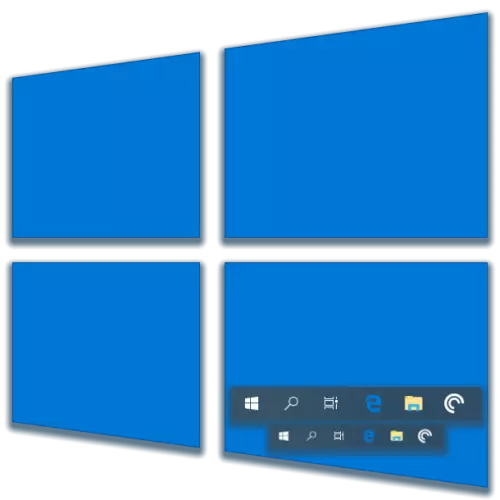
Per impostazione predefinita, la barra delle applicazioni in Windows, nonché le icone disposte su di esso, viene presentata in larga misura. A questo piace questo non a tutti gli utenti, e fortunatamente, può essere ridotto. Dì come questo è fatto nella decima versione del sistema operativo da Microsoft.
Ridurre la barra delle applicazioni in Windows 10
La modifica delle dimensioni del pannello in esame viene eseguita nei "parametri" di Windows 10, è anche possibile modificare il suo aspetto, il comportamento e la posizione sullo schermo. Ma nel quadro di questo articolo, siamo interessati solo nel primo.Ripristino delle dimensioni della barra delle applicazioni
Ci sono situazioni in cui è richiesta la dimensione del pannello per non ridurre al valore ottenuto da noi quando l'istruzione viene eseguita sopra o il set predefinito e ripristinare normale. Cioè, è teso in altezza o larghezza (di nuovo, dipende dalla posizione), come mostrato nell'immagine sottostante.
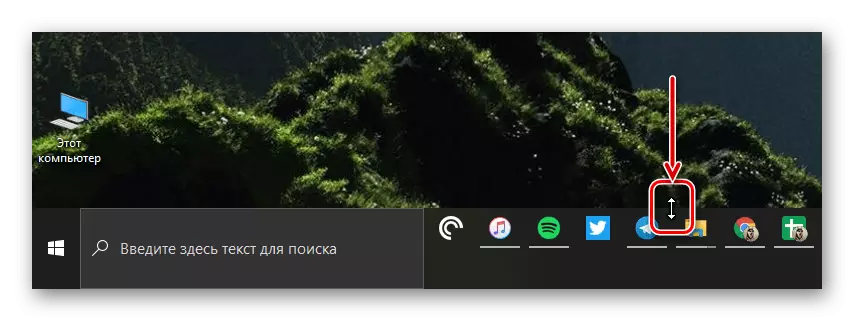
Fissare questo problema è molto semplice - moviare il cursore sul bordo esterno del pannello per apparire freccia bidirezionale e tiralo fuori, "premendo" sul bordo vicino del monitor, cioè verso la riduzione.
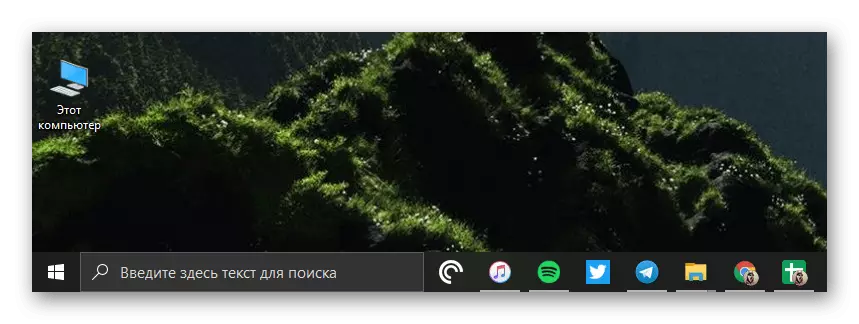
Leggi anche: ripristino del pannello operativo di lavoro in Windows 10
Conclusione
Dopo aver letto questo piccolo articolo, hai imparato come ridurre le dimensioni della barra delle applicazioni in Windows 10 e come ripristinare il modulo normale se è stato accidentalmente aumentato.
